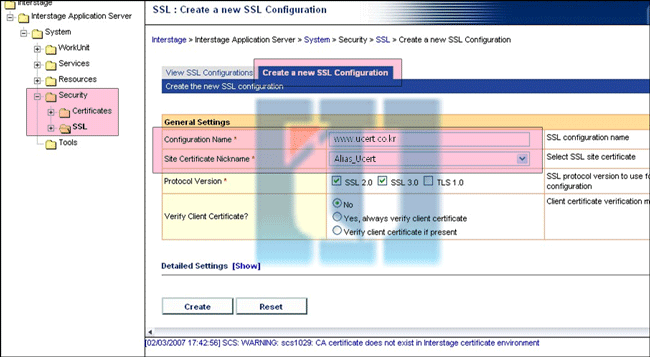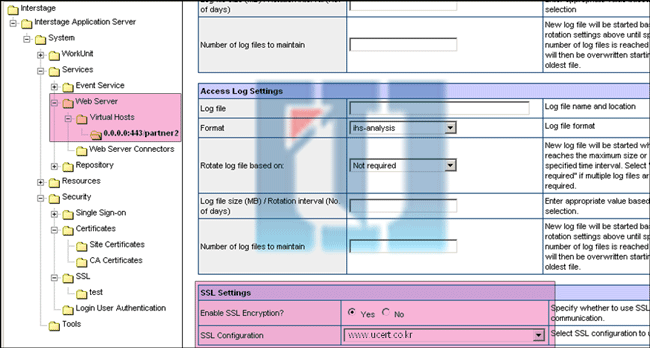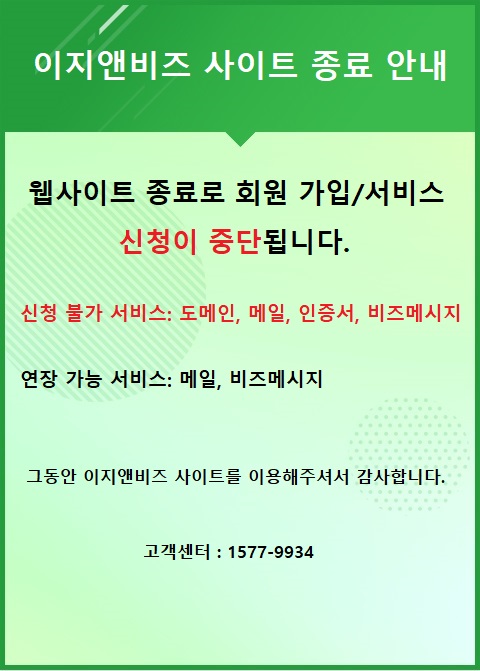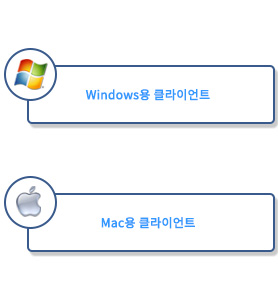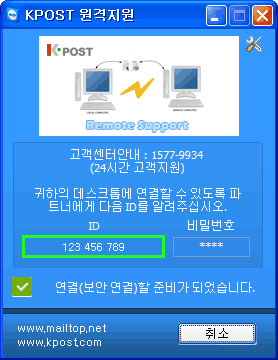[SSL 설치 가이드] Interstage - Single & WildCard & Multi
1. CA&Chain 인증서를 가져오기

* ${INTER_STAGE} = 인증서가 저장되어있는 디렉터리 경로
[root@localhost ~]# scsenter -n CA -f ${INTER_STAGE}/ca.cer
# 최상위 CA인증서를 가져옵니다. (CA : CA인증서 별칭 생성)
[root@localhost ~]# scsenter -n Chain -f ${INTER_STAGE}/chain.cer
# Chain 인증서를 가져옵니다. (Chian : Chain 인증서 별칭 생성)
2. 서버 인증서 가져오기

[root@localhost ~]# scsenter -n Alias_eznbiz -f ${INTER_STAGE}/www.eznbiz.com.crt -o
# 서버 인증서를 가져옵니다. (Alias_eznbiz : 서버 인증서 별칭 생성)
참고. 인증서 삭제

[root@localhost ~]# scsdelete -n Alias_eznbiz [-p password]
# 서버 인증서 삭제 (Alias_eznbiz : 서버 인증서 별칭)
3. 웹 콘솔 접속
브라우저를 기동하여 Interstage 콘솔에 접속(예. http://host:12000/IsAdmin)
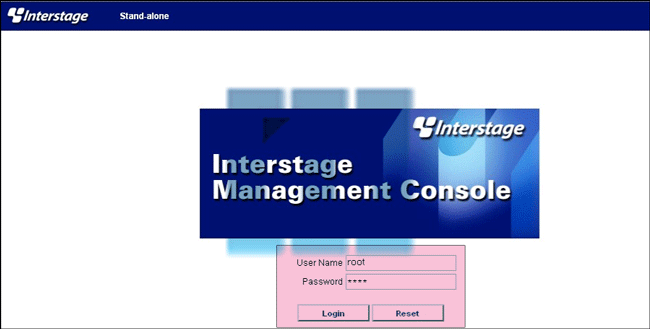
4. SSL정의 작성
1) 왼쪽 트리 메뉴의 Security 선택
2) 확장 된 트리 메뉴의 SSL 선택
3) 오른쪽 화면의 “Create a new SSL Configuration” 탭 선택
4) Configuration Name에 임의의 이름을 설정
5) “Site Certificate Nickname”에 “2. 서버 인증서 가져오기” 에서 생성 한 서버 인증서 별칭을 선택
5. 웹서버의 환경설정
1) 왼쪽 트리 메뉴의 “Web Server” 선택
2) 확장 된 트리 메뉴의 “VirtualHosts” 선택
3) 모든 IP를 수용하는 경우, 0.0.0.0:443을 지정 (특정 IP만 수용하는 경우는 특정 IP를 지정
4) SSL Settings의 Enable SSL Encryption을 Yes로 선택
5) SSL Configuration에서 작성한 “4. SSL정의 작성의 4)”에서 설정한 이름을 선택(예. www.eznbiz.com)
참고) 로드밸런싱, RAID, 개발 서버 구성이 되어있어 인증서 설정을 다른 서버에 똑같이 구성해야 할 경우
1) ${INTER_STAGE}/security/* 경로의 파일을 모두 복사하여 대상 서버의 같은 경로에 붙여넣기 합니다.
2) “5. 웹서버의 환경설정” 내용을 대상서버에서 다시 한번 진행 합니다.